
Gabriel Brooks
0
3101
300
Žijeme v době, kdy NSA pořádá polní den s snoopingem dat a projekty jako PRISM Jak šifrovat data ve vašem smartphonu Jak šifrovat data ve vašem smartphonu Skandál Prism-Verizon se údajně děje v tom, že Dolování dat bylo prováděno Státní bezpečností agenturou Spojených států (NSA). To znamená, že procházeli záznamy hovorů…, takže je divné vypořádat se s článkem o nahrávání telefonních hovorů v systému Android. Vypadá to jako pobuřující, když to vládní agentura provádí v širokém měřítku, ale osobní protokolování hovorů bylo věcí, pokud existovaly telefony, a pomocí těchto aplikací si budete moci uložit důležité telefonní hovory pro pozdější revizi..
Záznamy telefonních hovorů se mohou hodit mnoha způsoby - například uložením rozhovoru s telefonním hovorem, abyste se mohli vrátit zpět a přepsat jej. Jak přepisovat zvukové a obrazové soubory do textu pomocí expresního zápisu, jak přepisovat zvuk a obraz Soubory do textu s pomocí expresního zápisu později. Záznamy telefonních hovorů lze také použít v soudních dohodách jako důkaz. Nikdy nevíte, kdy se záznam telefonního hovoru hodí, takže dostat se do zvyku jejich nahrávání se může ukázat jako užitečný po lince. Pokračujte ve čtení a zjistěte, jak nahrávat konkrétní telefonní hovory na zařízení Android.
Nahrát můj hovor
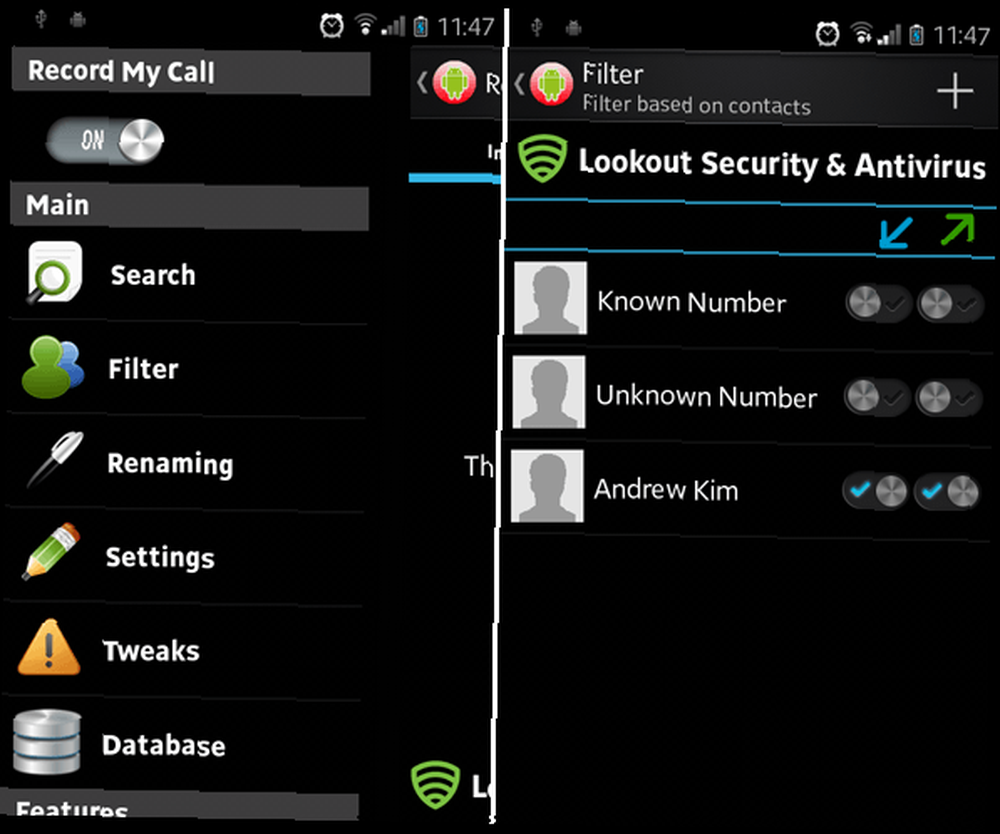
Record My Call je základní záznamník hovorů, který dokáže zaznamenávat příchozí i odchozí hovory. Protože však záznam mého hovoru je kódován tak, aby nahrával pouze z mikrofonu Android (alespoň v době psaní tohoto článku), kvalita nahrávání bývá nižší, pokud nepoužíváte hlasitý telefon. U některých modelů telefonů existuje také několik problémů s kompatibilitou, proto byste měli před instalací zkontrolovat jejich stránku kompatibility.
Jak zaznamenat vybrané telefonní hovory pomocí funkce Nahrát můj hovor:
- Otevřete aplikaci Record My Call.
- Otevřete hlavní nabídku (pomocí tlačítka nabídky telefonu) a vyberte položku Řídicí panel.
- Otevřete nabídku Nastavení a povolte “Aktivujte službu” Zaškrtávací políčko stejně jako “Ruční záznam” zaškrtněte políčko, ale ponechte “Zaznamenejte nekontrolovaný kontakt” volba zakázána.
- Vraťte se do hlavní nabídky a vyberte možnost Vylepšení.
- Vyberte zdroj zvuku, který chcete použít, a povolte “Záznam na Connect” zaškrtávací políčko. Pokud je váš zvukový zdroj nastaven na mikrofon, povolte také “Zapněte hlasitý telefon” Zaškrtávací políčko.
- Nakonec se vraťte do hlavní nabídky a vyberte možnost Filtry.
- Všechny kontakty v seznamu Filtry, které jsou povoleny, se automaticky zaznamenají, když jim zavoláte nebo jim zavolají. Kontakty v seznamu Filtry, které jsou deaktivovány, budou zaznamenány pouze v případě, že během telefonního hovoru ručně nahráváte.
Další funkce, které by se vám mohly hodit v programu Record My Call:
- Synchronizace s Dropboxem a Diskem Google.
- Ručně spusťte a zastavte záznam kdykoli během probíhajícího hovoru.
- Prohledávejte nahrané hovory pomocí filtrů, jako je umístění složky a typ hovoru.
Automatický záznamník hovorů
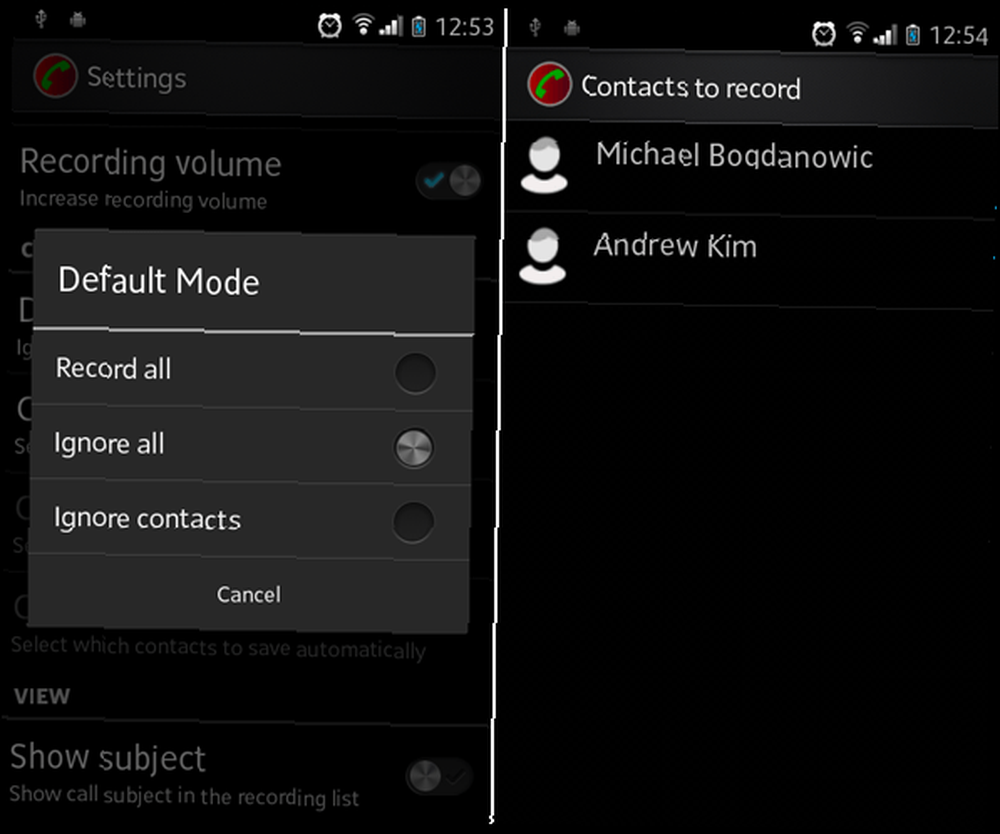
Jak již název napovídá, automatický záznamník hovorů začne automaticky nahrávat vaše telefonní hovory na základě nastavených možností: Zaznamenat vše (zaznamenává všechny telefonní hovory, s výjimkou kontaktů, které jsou ignorovány), Ignorovat vše (nezaznamenává žádná volání kromě určených kontaktů) a Ignorovat kontakty (zaznamenává všechny telefonní hovory od nekontaktních i kontaktů určených k zaznamenání).
Jak zaznamenat vybrané telefonní hovory pomocí automatického nahrávání hovorů:
- Spusťte aplikaci Automatické nahrávání hovorů.
- Otevřete hlavní nabídku (pomocí tlačítka nabídky telefonu) a vyberte možnost Nastavení.
- Povolit “Nahrávat hovory” Zaškrtávací políčko.
- Vyberte zdroj zvuku, který chcete použít. Pokud je váš zvukový zdroj nastaven na mikrofon, povolte také “Automatický reproduktor” Zaškrtávací políčko.
- Vyberte výchozí režim, který chcete použít. Automatické nahrávání hovorů nemá možnost manuálního nahrávání, takže možnost s největší kontrolou je “Ignorovat vše.”
- Vyberte možnost Kontakty k záznamu a začněte přidávat kontakty do seznamu. Když vám tyto kontakty zavolají nebo tyto kontakty zavoláte, záznamník automaticky zaznamená tyto hovory.
Funkce, které by se vám mohly hodit v automatickém záznamníku hovorů:
- Přidejte poznámky k nahraným telefonním hovorům a sdílejte je s ostatními.
- Integrace a synchronizace s Dropboxem.
- Verze Pro je k dispozici za 6,99 USD USD, což umožňuje nastavit, aby se určité kontakty automaticky ukládaly a ukládaly do cloudu.
Záznamník InCall
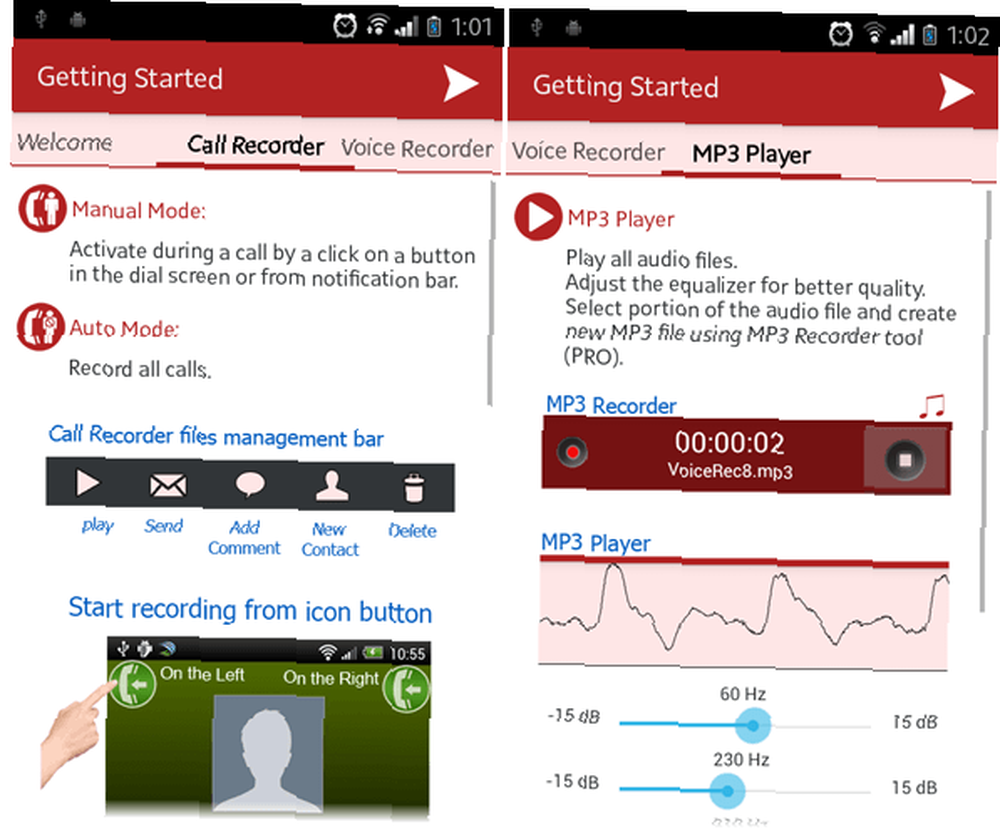
InCall Recorder je aplikace, která vám umožní zahájit a ukončit nahrávání hovorů, když jste uprostřed hovoru. Díky své technice zvukového záznamu jsou výsledné nahrávky vysoce kvalitní MP3, ale optimalizace umožňuje, aby velikost souborů zůstala tak malá jako vždy. Kromě toho jsou nahrávky snadno spravovány pomocí rozhraní InCall Recorder.
Jak zaznamenat vybrané telefonní hovory pomocí InCall Recorder:
- Spusťte aplikaci InCall Recorder.
- Otevřete hlavní nabídku (pomocí tlačítka nabídky telefonu) a vyberte možnost Nastavení. Ikona je ve tvaru ozubeného kolečka.
- Vyberte Nastavení nahrávání hovorů.
- Vyberte režim záznamu, který chcete použít. Automatický režim zaznamená všechny příchozí a odchozí telefonní hovory, ale je k dispozici pouze ve verzi Pro. Ruční režim je nejlepší, pokud chcete nahrávat pouze důležité hovory.
- Vyberte zdroj zvuku, který chcete použít. Doporučuje se přímá telefonní linka, ale nemusí být kompatibilní s vaším telefonem.
- Během hovoru se na obrazovce objeví ikona. Klepněte na něj, pokud chcete zahájit nebo ukončit proces nahrávání InCall. Pokud chcete, můžete akci manuálního nahrávání změnit v nastavení.
Funkce, které by se vám mohly hodit v InCall Recorder:
- Možnost automaticky zaznamenávat všechny příchozí a odchozí telefonní hovory.
- Malé, ale vysoce kvalitní výsledky zvukových souborů: hodinový telefonní hovor přichází na 7 MB.
- Nastavitelný ekvalizér při přehrávání zvukového záznamu.
- Sdílejte nebo nahrávejte nahrávky s jinými aplikacemi, jako je WhatsApp, Gmail, Dropbox atd.
- Verze Pro je k dispozici z aplikace. Za 1 USD můžete vyloučit reklamy, přidávat komentáře k nahrávkám, automaticky zaznamenávat všechna volání a další.
Závěr
Můj oblíbený na tomto seznamu musí být Záznamník InCall. Nejen, že má nejkompletnější sadu funkcí ze všech aplikací zde, ale je vyleštěno tak, že se cítí jako kvalitní aplikace, a pocit může být stejně důležitý jako funkce. Moje volba mezi finalisty by byla Automatický záznamník hovorů jednoduše proto, že má tři různé, ale přesto užitečné režimy záznamu.
Na konci dne může být nahrávání telefonních hovorů komplikovaným problémem a Erez se dotkl některých složitých aspektů, jako je například nedostatek místa při nahrávání telefonních hovorů..
Pokud hledáte více aplikací pro vaše mobilní zařízení, podívejte se na tyto aplikace pro bezplatné telefonní hovory 5 nejlepších bezplatných aplikací pro volání pro bezplatné telefonní hovory 5 nejlepších bezplatných aplikací pro volání pro bezplatné telefonní hovory Aplikace pro bezplatné volání poskytují bezplatný telefon volání a textové zprávy. Zde jsou některé skvělé možnosti pro Android a iPhone. . Možná se také budete chtít dozvědět, jak přesměrovat hovory ze svého telefonu Android Jak používat přesměrování hovorů na iPhone a Android Jak používat přesměrování hovorů na iPhone a Android Chcete nastavit přesměrování hovorů na vašem smartphonu? Zde je návod, jak používat a řešit tuto užitečnou funkci v systému Android a iOS. .
Image Credits: Cívka na cívku přes Shutterstock











